Вопрос
Проблема: как исправить отсутствие значка фотографий после обновления Creators Update?
Привет ребята. Я обновился до Creators Update и заметил странный вид значков. Для значка либо отсутствуют изображения и фотографии, либо это изображение значка Windows по умолчанию, если вы понимаете, о чем я. По умолчанию программа просмотра фотографий - это встроенная программа для просмотра фотографий. ap. Подскажите, пожалуйста, где щипки для обуви ??
Решенный ответ
Отсутствуют значки рабочего стола или фото это проблема, с которой сталкиваются многие пользователи Windows 10. Хотя об этом впервые было сообщено с выпуском ОС Windows 10 в 2015 году, это стало серьезной проблемой с выпуском Creators Update, также известного как Windows 10 версии 1703. Каждая новая версия Windows содержит множество улучшений и нововведений, включая безопасность, приложения, темы, настройки и так далее. К сожалению, вместе с ними бывают баги и ошибки. Обычно Microsoft быстро выявляет проблемы, выпуская исправления и новые обновления, но некоторые ошибки, включая отсутствие значков фотографий и изображений, остаются нерешенными в течение длительного времени.
Значки в Windows предназначены для обозначения файлов, программ, настроек и других компонентов системы. Значки помогают людям ориентироваться в системе, поскольку им не нужно читать имя файла, чтобы узнать, является ли он документом Word, изображением, фотографией или ярлыком веб-страницы. Поэтому отсутствие значка по умолчанию для любого файла может быть действительно раздражающей проблемой. Если вы не видите ни одного значка на рабочем столе, см. эта почта найти исправления. Если, однако, ошибка значка на вашем компьютере ограничивается фотографиями и другими изображениями, пожалуйста, ознакомьтесь с исправлениями, приведенными ниже.
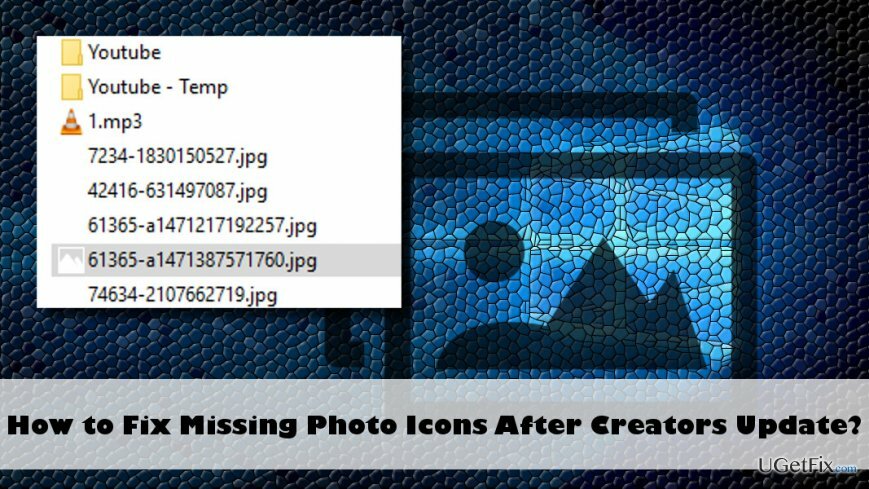
Исправление значка отсутствующих фотографий после обновления Creators Update
Для восстановления поврежденной системы необходимо приобрести лицензионную версию Reimage Reimage.
После заражения вирусом могут появиться поврежденные или отсутствующие значки по умолчанию. Это очень распространенная проблема, поэтому мы настоятельно рекомендуем вам сканировать систему с помощью ReimageСтиральная машина Mac X9 или другой инструмент защиты от вредоносных программ для проверки на наличие вредоносных программ. Если он не обнаружит никаких проблем на вашем ПК, попробуйте выполнить следующие действия:
- Нажмите «Windows» и введите «regedit».
- Щелкните правой кнопкой мыши в результатах поиска и выберите «Запуск от имени администратора».
- Нажмите «Да» в окне UAC.
- Когда редактор реестра открыт, нажмите «Файл» и выберите «Экспорт». Таким образом вы создадите резервную копию реестра, которая предотвратит повреждение системы.
- Выберите место, где должна находиться резервная копия, и введите ее имя.
- Нажмите «Сохранить».
- После этого перейдите к HKEY_CURRENT_USER \ ПРОГРАММНОЕ ОБЕСПЕЧЕНИЕ \ Microsoft \ Windows \ CurrentVersion \ Explorer \ FileExts \ .jpg ключ.
- Щелкните правой кнопкой мыши «Выбор пользователя» и выберите «Разрешения».
- Выберите ВСЕ ПАКЕТЫ ПРИЛОЖЕНИЙ ПОД группами или именами пользователей.
- Нажмите «Дополнительно».
- Теперь проверьте следующее:
Локальная учетная запись должен иметь Доступ, настроен на Установить значение, Унаследовано от None и Применимо к этому только ключ.
Учетная запись администратора должен иметь Доступ, настроен на Полный контроль, Унаследовано от ТЕКУЩИЙ_ПОЛЬЗОВАТЕЛЬ \ ПРОГРАММНОЕ ОБЕСПЕЧЕНИЕ \ Microsoft \ Windows \ CurrentVersion \ Explorer, и Применимо к этомуключ и подключи. - Если все в порядке, выберите «Заменить все записи разрешений дочернего объекта наследуемыми разрешениями от этого объекта».
- Нажмите «Применить» и «ОК», чтобы сохранить изменения.
- Наконец, закройте редактор реестра и найдите фото-приложения, в которых отсутствует значок. Дважды щелкните по нему.
- Вы должны увидеть всплывающее окно «Приложение по умолчанию было сброшено», и значок должен вернуться в нормальное состояние.
Исправляйте ошибки автоматически
Команда ugetfix.com делает все возможное, чтобы помочь пользователям найти лучшие решения для устранения их ошибок. Если вы не хотите бороться с методами ручного ремонта, используйте автоматическое программное обеспечение. Все рекомендованные продукты были протестированы и одобрены нашими профессионалами. Инструменты, которые можно использовать для исправления ошибки, перечислены ниже:
Предложение
сделай это сейчас!
Скачать FixСчастье
Гарантия
сделай это сейчас!
Скачать FixСчастье
Гарантия
Если вам не удалось исправить ошибку с помощью Reimage, обратитесь за помощью в нашу службу поддержки. Сообщите нам все подробности, которые, по вашему мнению, нам следует знать о вашей проблеме.
Этот запатентованный процесс восстановления использует базу данных из 25 миллионов компонентов, которые могут заменить любой поврежденный или отсутствующий файл на компьютере пользователя.
Для восстановления поврежденной системы необходимо приобрести лицензионную версию Reimage инструмент для удаления вредоносных программ.

Чтобы оставаться полностью анонимным и не допустить, чтобы интернет-провайдер и правительство от шпионажа на вас, вы должны использовать Частный доступ в Интернет VPN. Это позволит вам подключаться к Интернету, оставаясь полностью анонимным, за счет шифрования всей информации, предотвращения трекеров, рекламы, а также вредоносного контента. Самое главное, вы остановите незаконную слежку, которую за вашей спиной проводят АНБ и другие правительственные учреждения.
Непредвиденные обстоятельства могут произойти в любой момент при использовании компьютера: он может выключиться из-за отключения электроэнергии, Может возникнуть синий экран смерти (BSoD) или случайные обновления Windows могут произойти на машине, когда вы ушли на несколько минут. минут. В результате ваши школьные задания, важные документы и другие данные могут быть потеряны. К восстанавливаться потерянные файлы, вы можете использовать Восстановление данных Pro - он ищет копии файлов, которые все еще доступны на вашем жестком диске, и быстро их извлекает.